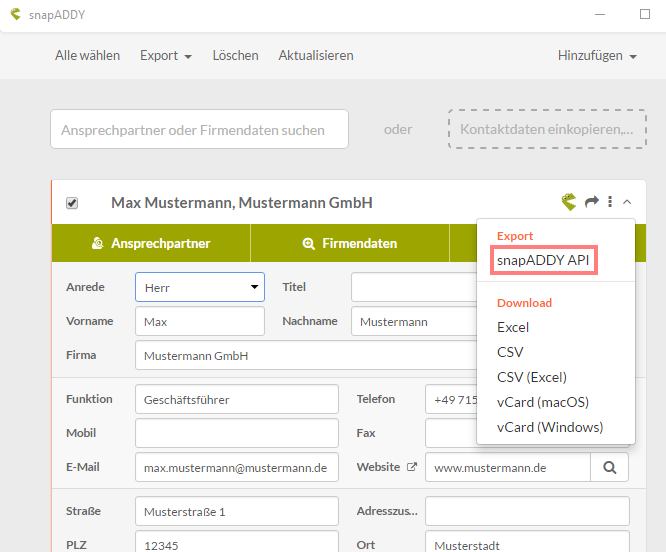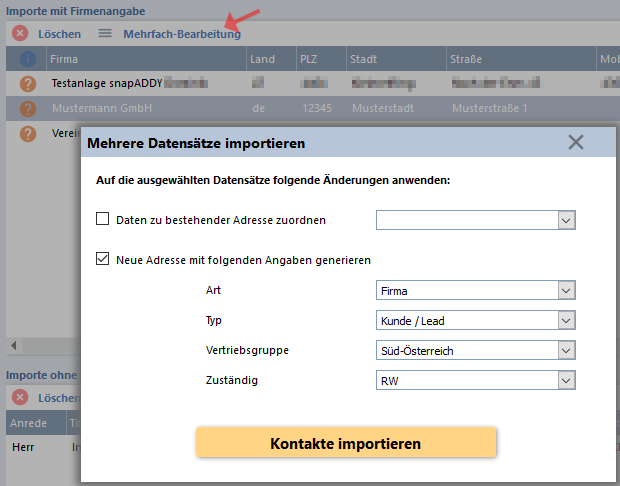falcana bietet eine Schnittstelle zu snapADDY (www.snapADDY.com). Dieser Service erkennt einerseits Kontaktdaten in e-mail-Signaturen und Website-Impressumsangaben. Darüber hinaus ermöglicht eine Smartphone-App das Fotografieren von Visitenkarten. In allen Fällen werden die erkannten Kontaktdaten intelligent den richtigen Feldern zugeordnet und können via Schnittstelle nun direkt an falcana übergeben werden.
snapADDY mit falcana verbinden
Nachdem Sie einen Account bei SnapADDY eingerichtet und sich auf der Website von snapADDY eingeloggt haben, klicken Sie rechts oben auf Ihren Account und im Menü auf „Organisation verwalten“:
Klicken Sie dann unter „Firmen Einstellungen“ auf „Einstellungen ändern“ und scrollen Sie ganz nach unten zu diesem Bereich:
Unter API -> Einstellungen öffnet sich das nachfolgende Fenster:
- Geben Sie als URL https://sales.falcana.com/snapaddy_import.php ein.
- Legen Sie als HTTP-Methode POST fest.
- Geben Sie unter „Authorization-Header“ den Token ein, den Sie von falcana zur Verfügung gestellt bekommen. Der Authorization-Header ist ihr eindeutiger Token zur Identifizierung in falcana.
snapADDY-Token
Ihren Token finden Sie in den falcana Admin-Einstellungen im Slidepanel „falcana Kontoinformation“:
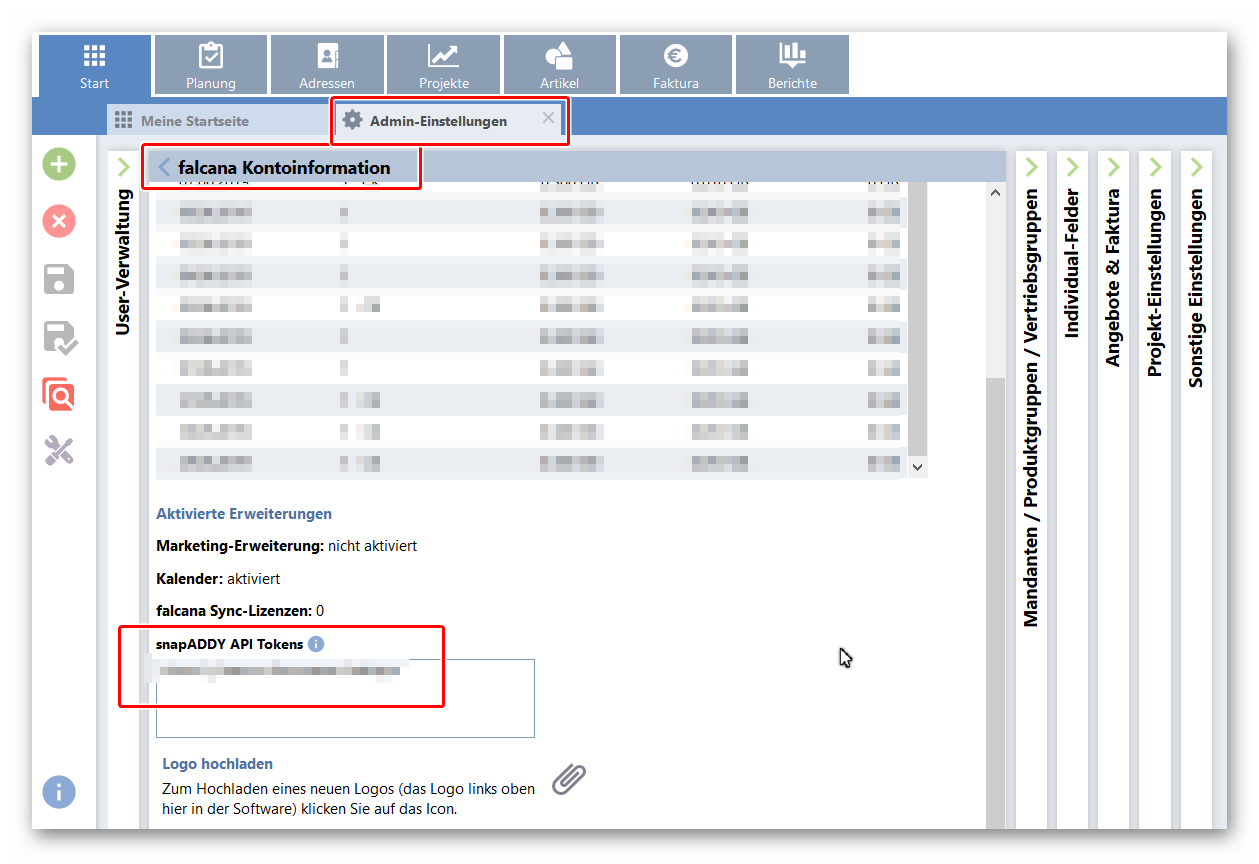
Kontakte an falcana übertragen
Haben Sie Kontakte in den Grabber importiert, können Sie diese über die API exportieren, sie landen dann direkt in falcana:
Analog dazu können Sie auch mit der snapADDY-App fotografierte Visitenkartendaten über die API an falcana übertragen.
Erkennung und Zuordnung übertragener Kontakte
Wird ein Kontakt von snapADDY an falcana übertragen, fehlen meist noch wichtige Attribute (Vertriebsgruppe, zuständiger User usw.), um die Adresse in falcana anlegen zu können. Daher geht falcana wie folgt vor:
- Erkennt falcana den Firmennamen und die Anschrift als eindeutige, schon bestehende Adresse, wird der Kontakt direkt dieser Adresse zugeordnet. Es ist keine weitere Bearbeitung notwendig.
- Ansonsten gibt es 2 Möglichkeiten:
- beim Kontakt wurde eine Firma angegeben, diese besteht noch nicht in falcana (dies wird wohl der häufigere Fall sein)
- beim Kontakt wurde keine Firma angegeben
Die snapADDY-Warteschlange in falcana
In den beiden letztgenannten Fällen wird der Kontakt in die snapADDY-Warteschlange in falcana gelegt, die Sie aus der Adress-Übersicht öffnen können:
In der Warteschlange können Sie mehrere Kontakte selektieren und gemeinsam importieren. Dazu müssen jene Infos noch ergänzt werden, die in falcana Mussfelder sind:
Mit Klick auf „Kontakte importieren“ werden die Adressen mit den angegebene Informationen angereichert, in falcana angelegt und aus der Warteschlange gelöscht.